¿Cómo criar um CD / DVD de instalação com Windows 10 para instalar el SO desde cero? Guía paso a paso
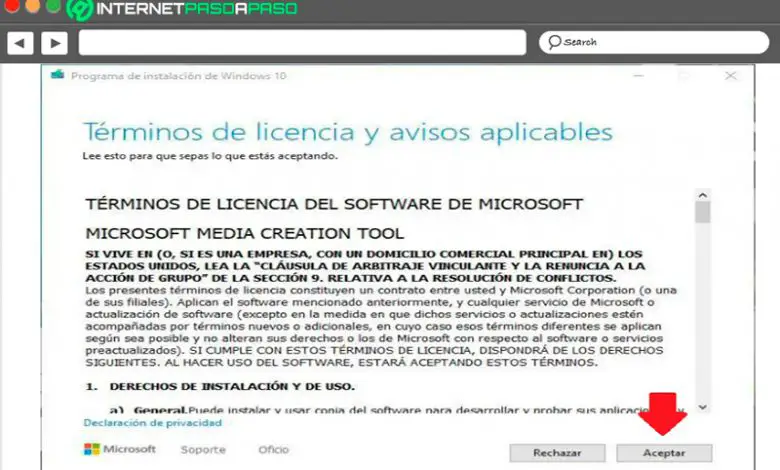
Se você é um usuário de Microsoft sistema operativo seguramente vá a querer contar con su última versão, neste caso trata-se 10 janelas. Este se ha convertido no SO más reciente desta compañía desde o ano 2015, y a pesar de tener bastante tiempo no mercado existen muchos usuarios de Microsoft que aún no se han atrevido a dar el salto hacia esta versão.
Deve ser mencionado que Win 10 é um sistema operativo bastante ligero, funcional e sobre todo muy seguro, para ello ofrece muchas actualizaciones acumulativas permitiendo assim que el sistema siempre pueda mantenerse al dia y asegurar una proteção em todo momento. Además, hay que destaca que su proceso de instalación es muy fácil por lo que está al alcance de cualquier usuario.
Por isso, se você quiser passar a a versão final do Windows y no sabes cómo hacerlo, aquí te vamos a ensñar a cómo crie um CD / DVD de instalação con esta versão para que lo puedas instale no seu computador desde cero, isso permitirá que você disfrutar de as últimas funções do sistema operativo, para ello sigue detalhadamente todo lo que te vamos a ensñar a continuación.
¿Cuáles filho los requisitos necesarios para instalar Windows 10 en mi PC?
Antes de Comentar com Instalação do Windows 10 es muy important tener en cuenta cuales filho os requisitos necessários para ir a cabo dicha instalação em seu PC, esto será lo que vais indicar se equipo es capaz de apoio dicho sistema operativo o não.
É por ello que uma continuação te ensñamos cuales filho los requisitos especificados y recomendados que debes tener presente para llevar a cabo este procedimento de instalação:
Mínimo
Los requisitos definidos en cuanto al hardware que debe tener el equipo a use son los siguientes:
- Processador ou CPU: Debe tener uma frequência mínima de 1 GHz. Su arquitectura debe apoiar PAE, SSE2 e NX.
- Espacio disponível em el disco duro: Para a instalação do W10 el equipo debe tener como mínimo 16 GB para a instalação da versão de 32 Bits e de 20 GB para a instalação da versão de 64 Bits.
- RAM: A capacidade mínima de memória é de 1 GB para versões de 32 bits e 2 GB para versões de 64 bits.
- Resolução da tela: A resolução de pantalla mínima que debe tener debe ser de 800 x 600 píxeles, con esto bastará para su óptimo funcionamiento.
- Placa gráfica: Deve ser capaz de suportar Microsoft DirectX9 ou superior com controlador WDDM 1,0.
Recomendados
Se cumples con os requisitos mínimos mencionado anteriormente vá para poder llevar a cabo a instalação deWin 10, pero si buscas asegurar un buen funcionaisiento de la Versão final da Microsoft, entonces lo mais ideal es que cumplas con os requisitos recomendados.
Quais são os seguintes:
- Processador ou CPU: Processador EL debe ser Dual Core a 2 GHz do que sea capaz de soportar SSE3 ou superior.
- Espacio disponível em el disco duro: Lo más recomendado es conseguir uma capacidade de 50 GB ou superior, esto mejorará o procedimento de instalação e atualização de las aplicaciones.
- RAM: A capacidade de memória de 4 GB ou superior é recomendada para as versões de 32 ou 64 bits.
- Placa gráfica: Debe ser capaz de suportar Microsoft DirectX10 ou superior. Para a execução de videojuegos é recomendado usar uma tarjeta gráfica como uma Nvidia GTX / RTX ou AMD RX.
- Resolução da tela: Obtenha uma resolução mínima de 1024 x 768 pixels.
Aprenda paso a paso cómo crie um CD / DVD para instalar o Windows 10 desde zero
Hay que tener apresenta que os usuarios de Windows versão 7 ou 8.1 pueden llevar a cabo una atualização de su sistema operativo y de esa forma pasarse a a versão do Win 10 através da opção de Windows Update. No embargo, este processo de atualização do sistema no siempre se realiza de forma exitosa, é por ello que uma manera de disminuir estos errores es realizando una instalación limpia y from cero.
Para que ele seja necesario realizar los pasos que te vamos a ensñar a continuación:
Descarga Windows 10 grátis e crie um CD / DVD de instalação
Para provocar a instalação do Windows 10 desde cero será necesario realizar a descarga de esta versão desde o sítio oficial de Microsoft. Allí irá realizar a oportunidade de descargar directamente desde sus servidores uma Imagem ISO da versão W10. Cuando está imagen ya haya sido descargada, el siguiente paso que debes hacer es grabarla pt el CD / DVD o em tal caso em um memória USB.
If se quiere agarrar en el CD / DVD entonces lo que debes hacer es introducir el disco vacío en el ordenador y hacer sóbrio click a imagem ISO do Win 10 y com o botón derecho do mouse escoge a opção de “Grabar imagem”. Cabe mencionar que presentemente es mucho más práctico trabajar con una Memória USB, pero el system aún permite hacerlo también desde el CD / DVD, para ello se debe use la herramienta de Ferramenta de criação de mídia.
Descargar ferramenta de criação de mídia Windows
Después tendrás que seguir os passos que vamos a continuação:
- Quando seja baixei este software o siguiente será ejecutarla en el ordenador, allí te problem la siguiente ventana:
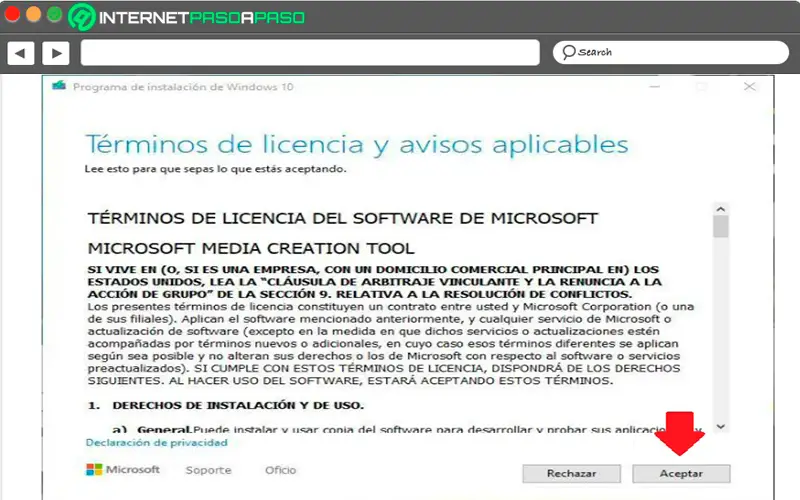
- Aqui debes aceita los terminos de licencia e continuar com o procedimento. Neste caso, o programa se preparará para a criação do meio de instalação.
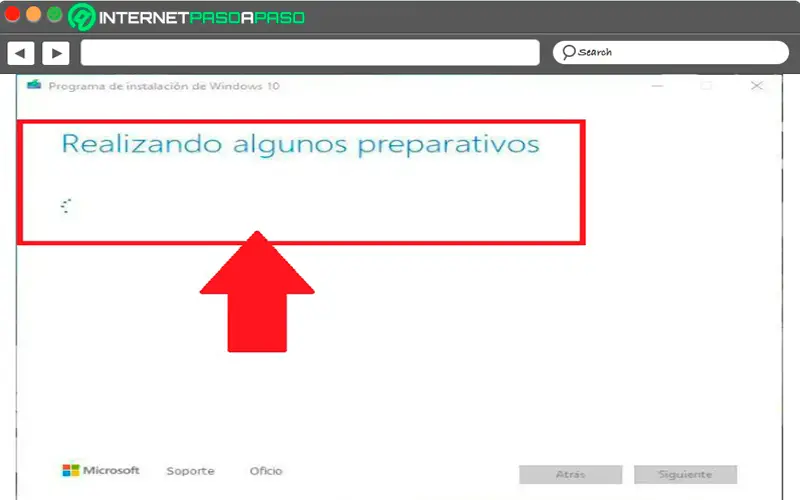
- Después de unos segundos o programa nos preguntará que se de hacer, neste caso se encontra as opções de “Atualizar este equipamento agora” em um caso que se tenga una versão do Win 7 ou Win 8 ou criar meio de instalação desde um USB, CD / DVD ou arquivo ISO. Neste caso, se debe marcar a segunda casilla para continuar com o procedimento.
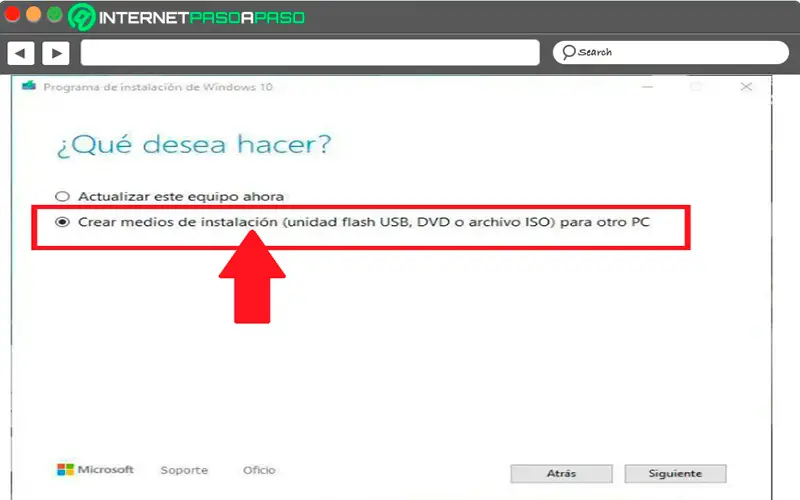
- En la siguiente pantalla que te aparece allí se pode personalizar el medio de Instalação do Windows. Neste caso, se você pode mudar idioma, a edição o Arquitetura Windows, por defeito se o cargará la configuração atual do sistema.
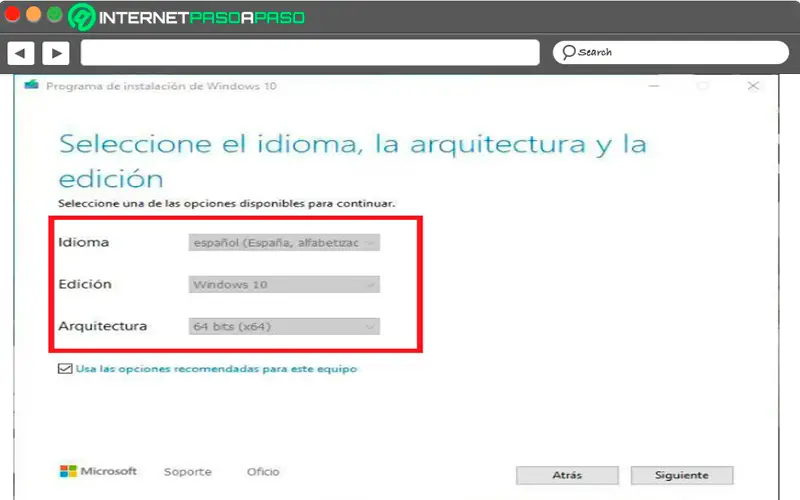
- En el siguiente paso se te preguntará el tipo de meio que se va usar, aquí encontrarás dos opciones bien sea a través de una pendrive ou um arquivo ISO grabado em um DVD, en caso que aún no lo hayas grabado aquí lo podrás hacer. Neste caso, debes selecionar esta opção e clicar em "Próximo".
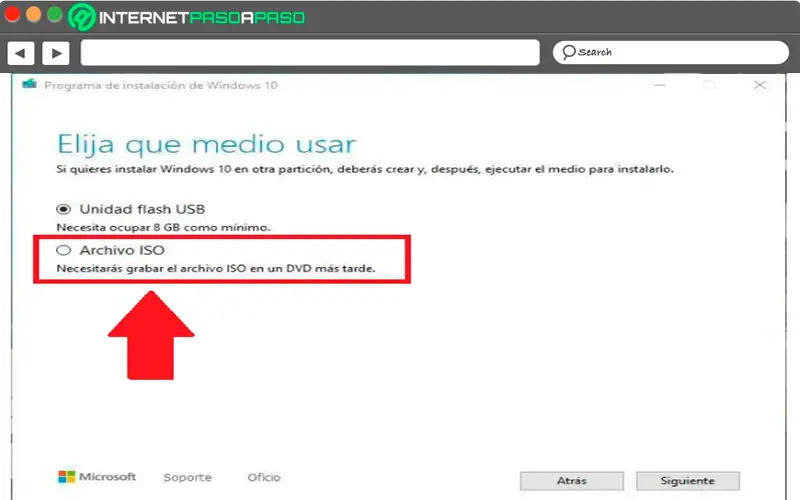
- Después de esto começará a descarga del arquivo ISO grabada no CD / DVD para su instalación, este proceso puede llegar a tardar algunos minutes.
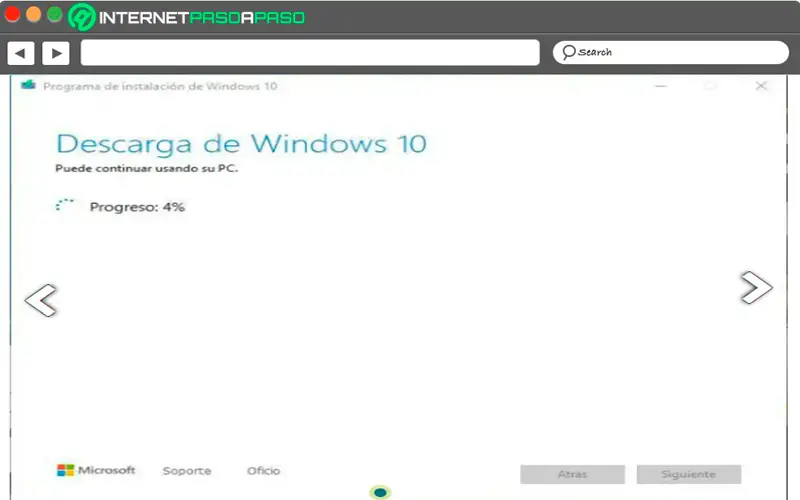
Preparar el ordenador e configurar BIOS
Una Vez Se Tenga o arquivo ISO do Windows 10 instalado no ordenador, lo siguiente será preparar el ordenador para que arranque desde ella. Esto se debe configurar from la BIOS ou UEFI del ordenador , para ello debe encenderse el equipo y durante o arranque presionar la tecla "F" para ingresar al menú, en algunos casos se puede access con la tecla SUPR, dependiendo de los modelos.
Quando se haya ingresado se deve separar Bota Não há dúvida de que o arranque desde el CD / DVDfoi configurado como a principal inicialização. De esta forma se pode chegar a um cabo a instalação do Windows 10 desde zero. Aqui se puede ativar el seguro Bota para garantir que está configurado no modo UEFI, esto permite que se possa aprovar ao máximo o PC e que todo o equipo seja realizado em uma forma segura.
Instalar Windows 10 desde zero
Depois disso, deve desligar e ligar o equipamento, quando estiver arrancando deve pressione a tecla F8 em repetidas ocasiões que você aparezca la siguiente ventana:
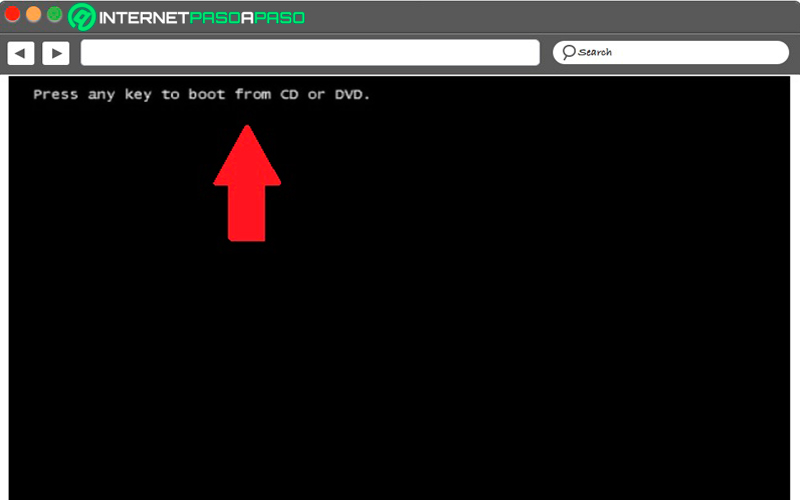
Aquí tendrás that pulsar cualquier tecla y empezará una nueva ventana de carga durante la cual se cargará en la memoria todo lo necesario para arrancar o sistema de instalação em seu ordenador.
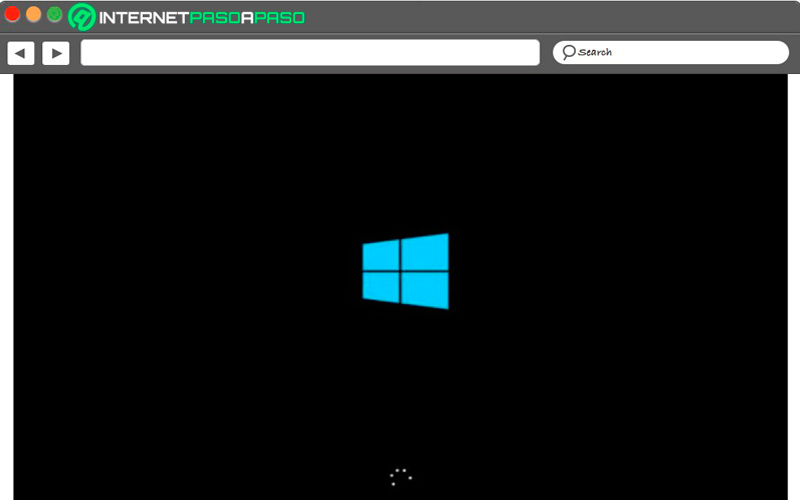
Esta ventana en pantalla algunos segundos. Después te discrimin la ventana inicial da assistência de instalação do Windows 10.
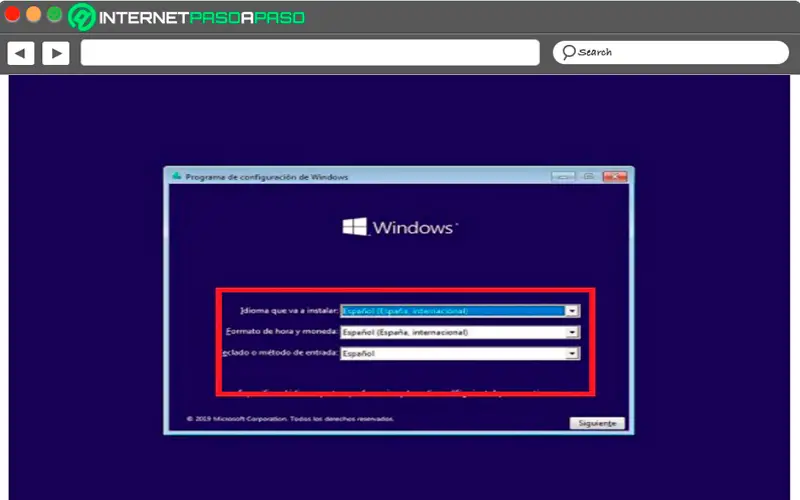
«ACTUALIZADO ¿¿Quer criar seu CD / DVD de instalação com Windows 10 para usar em seu PC? ⭐ ENTRA AQUÍ ⭐ y Descubre Todos ¡DESDE CERO! ”
Desde aqui, debes llegar um cabo da configuração do idioma do sistema operativo, assim como o formato da hora, a moneda e o tipo de teclado que se usar. Después de esto haz clic en "Segue" e na nova janela que aparece, você deve pressionar a opção de "Instale agora".
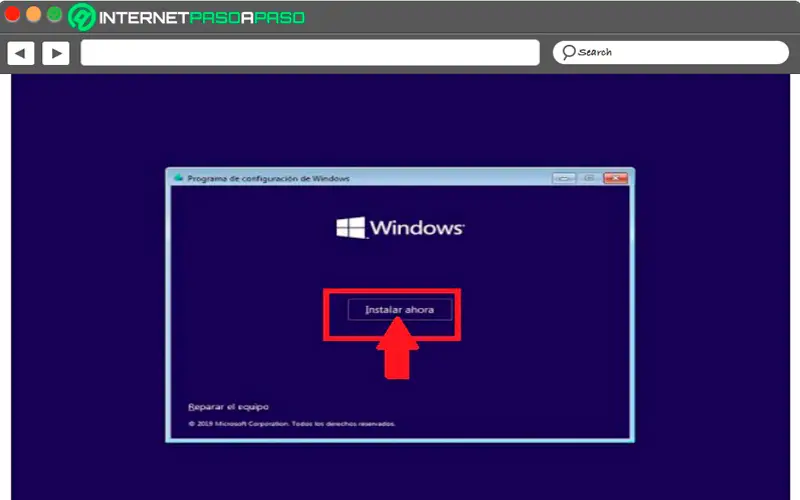
Assistência de instalação do Windows tomará algunos segundos mientras preparar a instalação do sistema operacional.
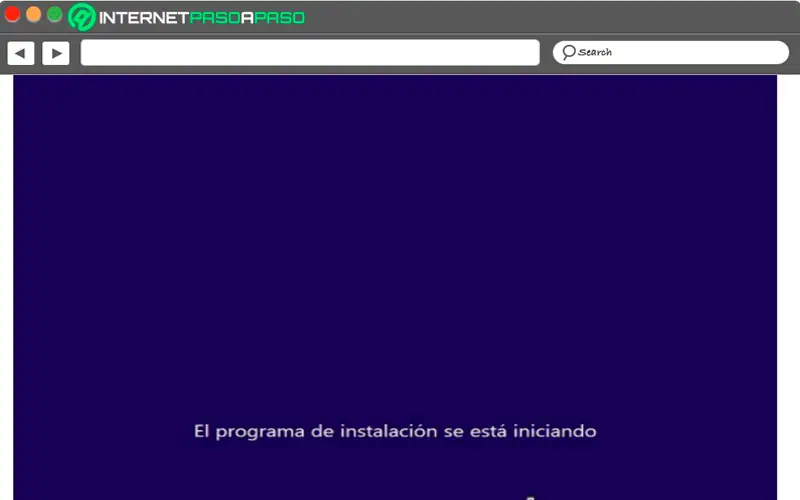
Ahora en el siguiente passo el asistente pedirá que se introduza o número de Licença Windows, esto encuentra grabado no BIOS / UEFI del ordenador. Caso haja tengas no mano, simplesmente introduza lá se não houver perigo clique em “Não tenho chave do produto” para que puedas continuar sin para apresentar a licença.
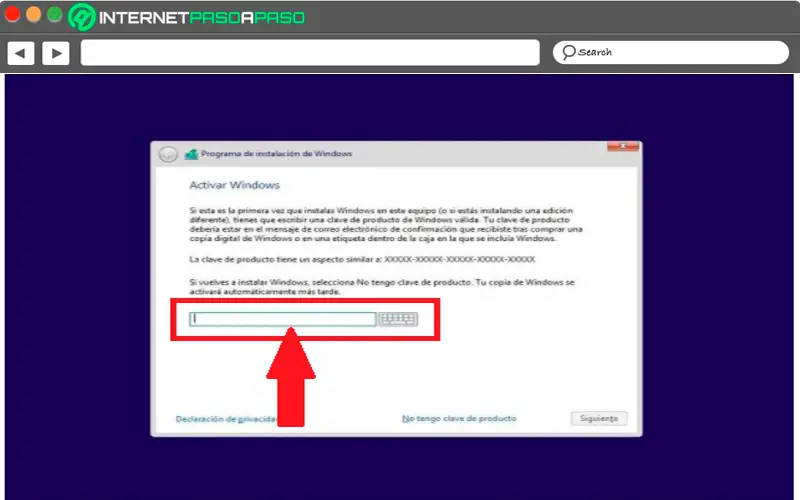
El assistante preguntará você para o Versão 10 do Windows que se quiere instalar, aqui se debe selecionar la que corresponde à licença que é realizada para evitar futuros inconvenientes. Y haz clique em "Próximo".
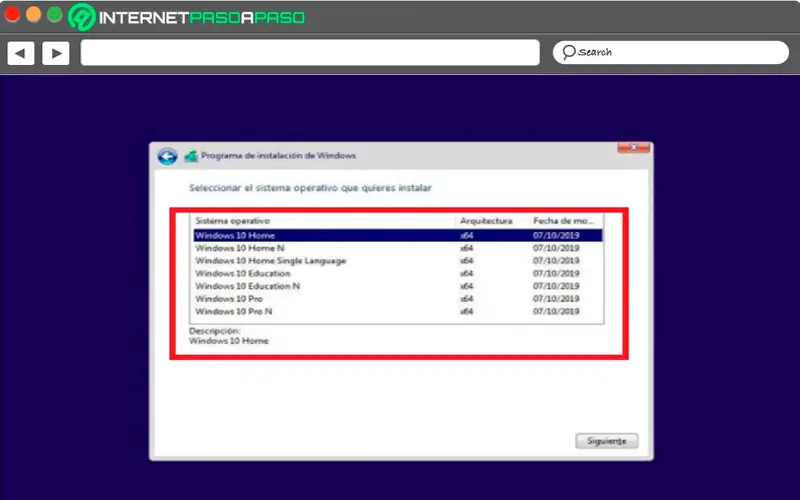
Debes Te expressa la ventana de los términos de licencia los cuales "Aceitar" para poder continuar com o processo.
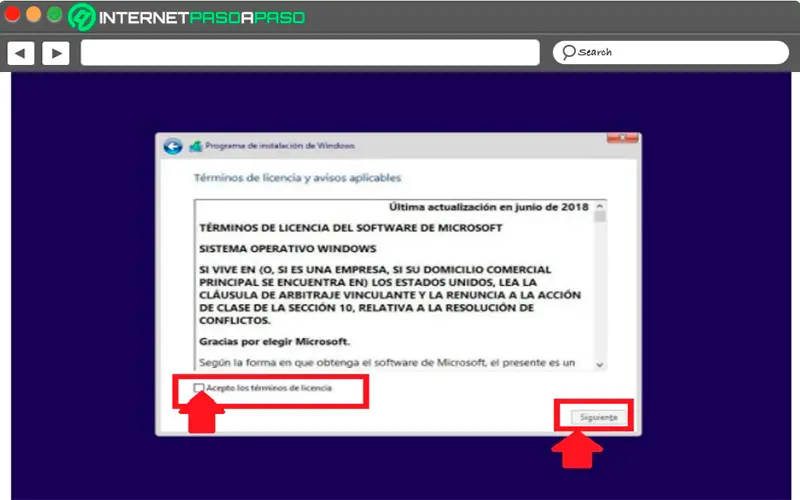
En la nueva ventana que te aparece en pantalla debes escoger el tipo de instalación that deseas, en este caso encontraras las siguientes opciones:
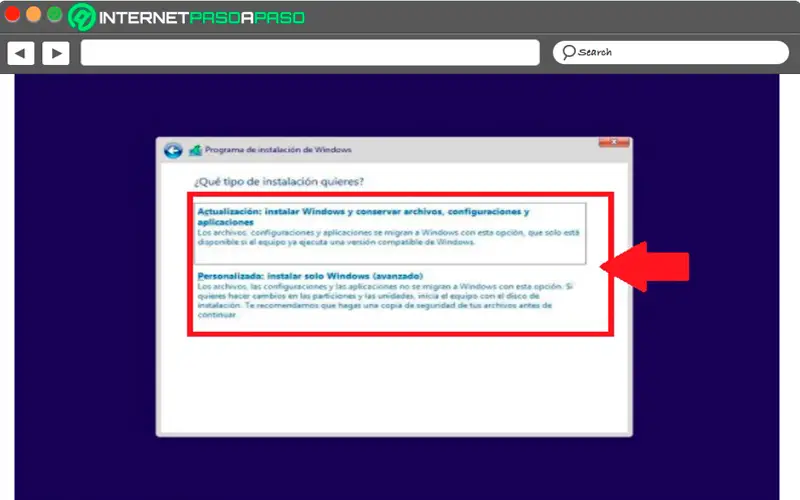
- Se você quiser atualizar janelas y no perder los datos y aplicaciones que ya se tienen se debe selecionar "Atualizar".
- Para uma instalação e limpeza, se você escogerá a opção de “Personalizado”.
Neste caso, se tiver selecionado a segunda opção, aquí convincente un novo paso en el assistente donde se debe escoger a participação do duro disco não se preocupe instale o Win 10. No caso em que se quiera criar novas partículas, entonces se debe selecionar a opção de "Novo" configurar el espacio que quiere utilizar para Janelas. No caso que não se escoja nada, entonces el assistente utilizará de manera automática todo el espacio para instalar o sistema operativo e criar a participação de recuperação de 500 MB.
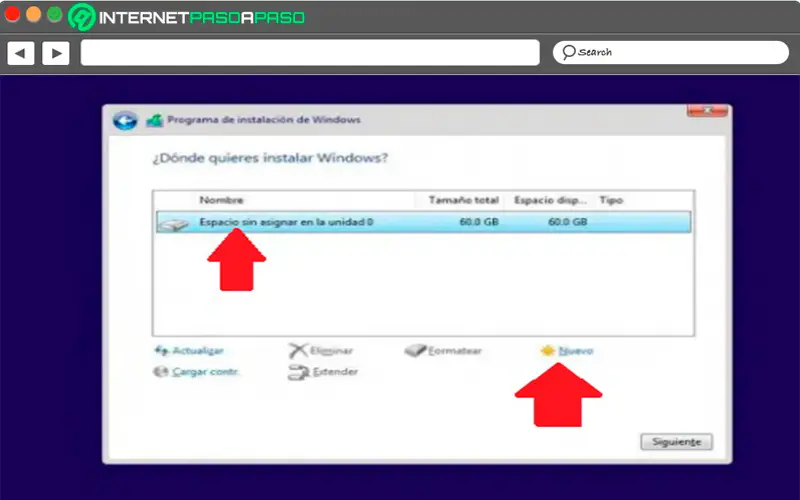
Agora se debe selecionar a opção de "Segue" para que se comience o processo de instalação.
Durante este procedimento, você verá o cabo las siguientes tareas no sistema:
- Cópia de todos os arquivos de instalação em el disco rígido.
- instalar de Janelas.
- Preparar los Archivos para a instalação.
- Instalar atualizações incluidas no meio de instalação.
- Finalize a instalação.
Después de esto debe esperar que o processo de instalación termine. Durante o mismo el ordenador se reiniciará várias veces e se podrán em diferentes fases, ambos assistência de instalação como a configuração inicial do Windows no ordenador.
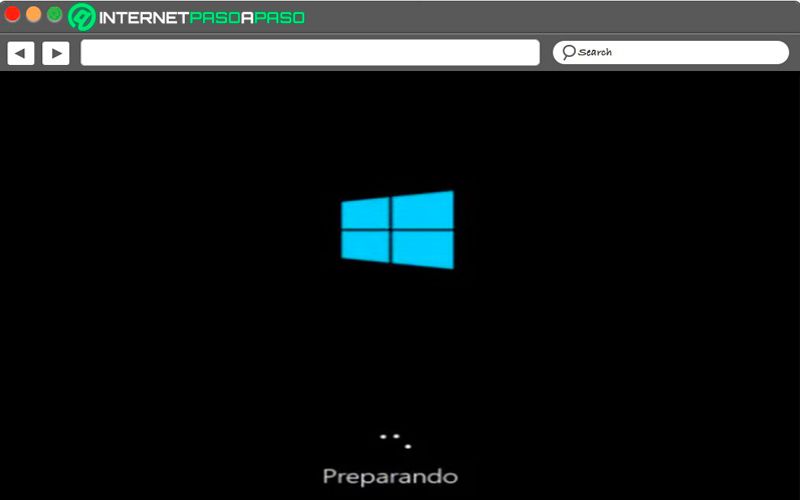
Depois de finalizar os reinícios, o sistema operativo do Win 10 ya disponível instalado en el ordenador from this manera puedes comenzar a disfrutar de a versão definitiva da Microsoft em seu computador. No embargo, antes de comenzar a usarlo é importante que o cabo a configuração do sistema en tu equipo, é que esto te permitirá poder trabajar en el correctamente.
Si te quedaste con alguna duda, djalas en los comentarios, te contestaremos lo antes possível, además seguro que será de gran ayuda para más miembros de la comunidad. Gracias!
